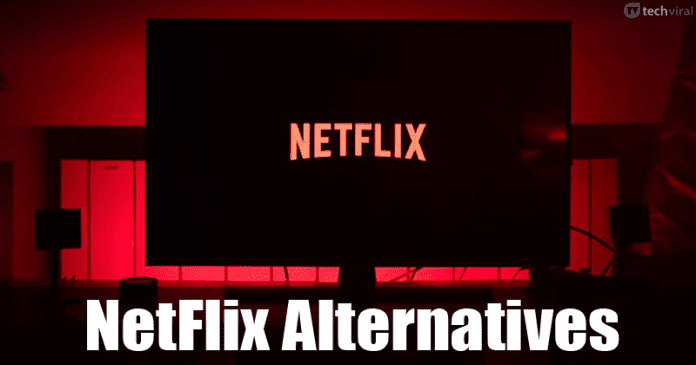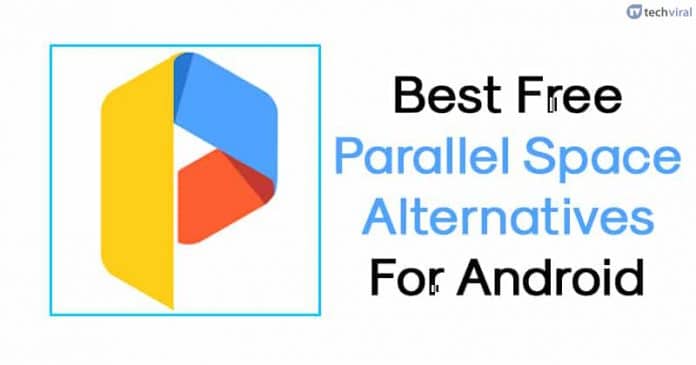Microsoft představil nové nastavení režimu napájení pro operační systém Windows 10. Nastavení režimu napájení v systému Windows vám umožní ovládat spotřebu energie počítače. Pokud používáte notebook, může se vám tato funkce zdát velmi užitečná.
Stejně jako Windows 10, Windows 11 také umožňuje uživatelům měnit nastavení, aby vyvážil výkon a spotřebu energie. Nový operační systém Windows 11 používá ve výchozím nastavení režim napájení „Vyvážený“.
Doporučeným nastavením je režim „Vyvážený“; proto automaticky optimalizuje výkon se spotřebou energie. Toto výchozí nastavení však můžete změnit, abyste ušetřili energii na úkor výkonu nebo získali nejlepší výkon za cenu spotřeby baterie.
Kroky ke změně nastavení režimu napájení v systému Windows 11
V závislosti na vašich potřebách můžete změnit nastavení napájení a zvýšit tak výkon počítače. Proto v tomto článku budeme sdílet podrobný návod, jak změnit nastavení režimu napájení v systému Windows 11.
1) Změňte režim napájení
1. Nejprve klikněte na tlačítko Start Windows 11 a vyberte Nastavení.
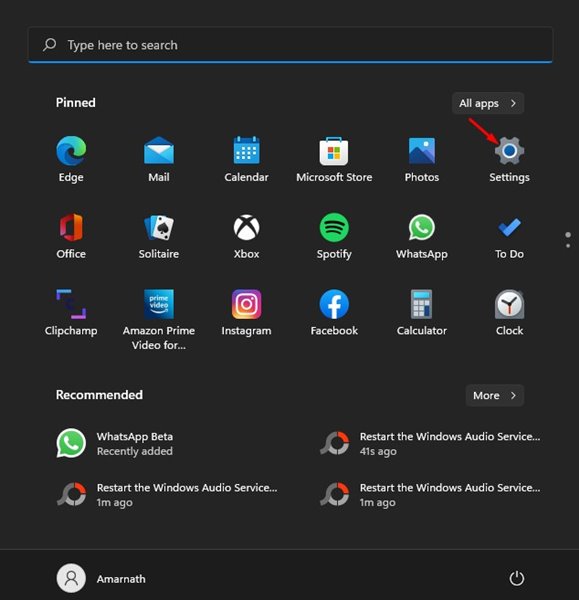
2. Na stránce Nastavení klikněte na kartu Systém, jak je znázorněno níže.
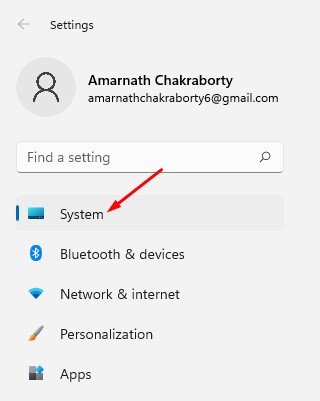
3. Klikněte na možnost Nastavení napájení a baterie v pravém podokně.
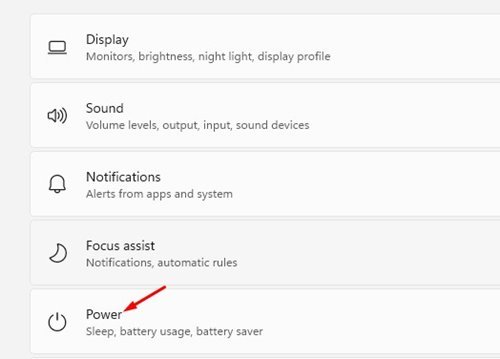
4. Na další obrazovce přejděte dolů na „Režim napájení“ a klikněte na rozbalovací šipku.
5. Najdete zde tři možnosti – Nejlepší energetická účinnost, Vyvážený a Nejlepší výkon. Zde je význam jednotlivých možností napájení:
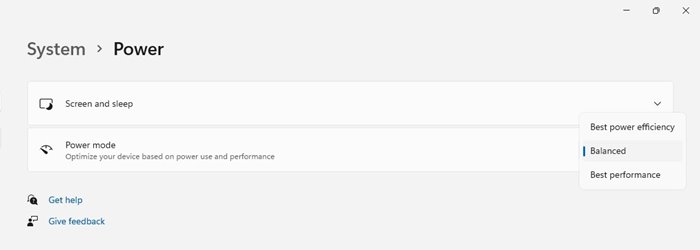
Nejlepší energetická účinnost: Tato možnost šetří energii snížením výkonu zařízení, kdykoli je to možné.
Vyvážený: Tato možnost automaticky přizpůsobí výkon vašeho počítače spotřebě energie podporovaného hardwaru.
Nejlepší výkon: Tento optimalizuje váš počítač pro nejlepší výkon za cenu spotřeby energie.
6. V závislosti na vašich potřebách musíte vybrat režim napájení.
A je to! Jsi hotov. Takto můžete změnit režim napájení pomocí Nastavení v systému Windows 11.
2) Změňte režim napájení pomocí ovládacího panelu
V této metodě použijeme Ovládací panely ke změně režimu napájení. Zde je to, co musíte udělat.
1. Nejprve klikněte na vyhledávání Windows 11 a zadejte do Ovládacích panelů. Poté ze seznamu otevřete Ovládací panely.
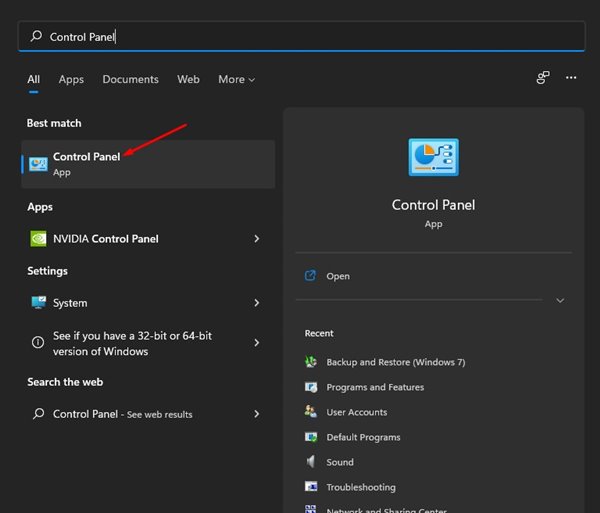
2. Na ovládacím panelu klikněte na Možnosti napájení, jak je znázorněno níže.
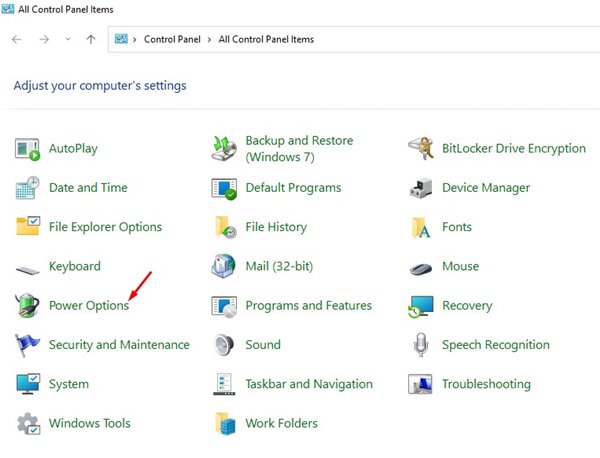
3. Nyní budete moci vidět režimy napájení. Výchozí plán napájení je nastaven na vyvážení. Můžete jej změnit na Úsporný režim nebo Vysoký výkon.
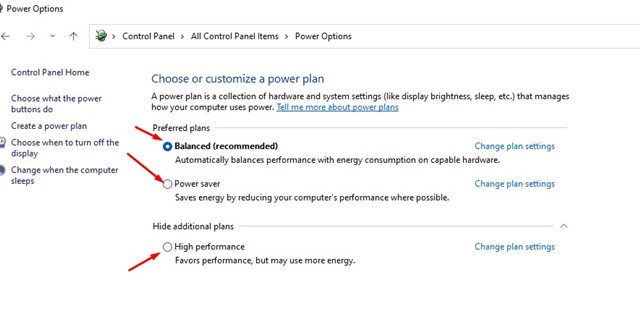
4. Chcete-li přizpůsobit plány napájení, musíte kliknout na Změnit nastavení plánu a provést příslušné změny.
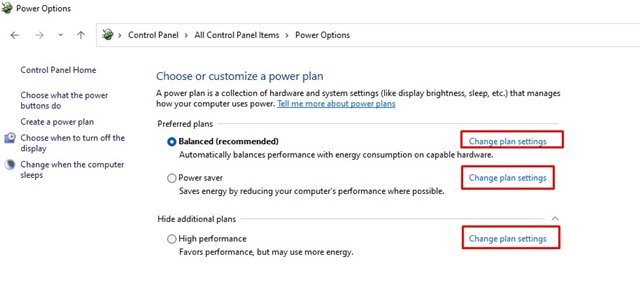
A je to! Jsi hotov. Takto můžete změnit nastavení režimu napájení v systému Windows 11.
Změnit režim napájení v systému Windows 11 je docela snadné. Ke změně nastavení režimu napájení můžete použít kteroukoli ze dvou metod. Doufám, že vám tento článek pomohl! Sdílejte to prosím také se svými přáteli. Máte-li v této souvislosti nějaké pochybnosti, dejte nám vědět do pole pro komentáře níže.